為什么CAD中顯示為實心的箭頭,打印出來卻是空心的?
問題描述:
有時候我們在CAD中繪制的圖紙顯示的是實心的箭頭,但是打印出來后箭頭變?yōu)榭招模@和我們的需求并不相符,那么要怎么轉(zhuǎn)變?yōu)閷嵭募^呢?接下來本文將和大家一起深入分析原因,并且提供解決方案。
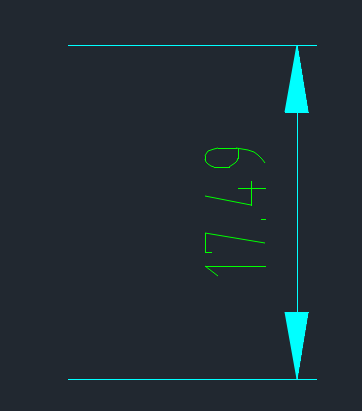
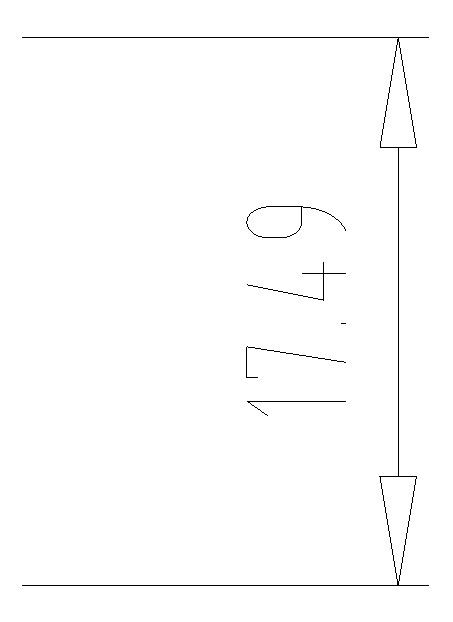
原因分析:
出現(xiàn)這種情況的原因是打印參數(shù)里的著色打印選項被誤設(shè)置成【幾何消隱】,所以我們只需要將其改成【按顯示】即可。(也有可能是箭頭位于不同的圖層,所以可以檢查一下箭頭所在的圖層設(shè)置哦。)
解決方案:
1. 第一步,點擊菜單工具欄中的【文件】——【打印】(【ZWPLOT】命令);
2. 第二步,在打印設(shè)置對話框,把著色視口選項的【著色打印】,改為【按顯示】;
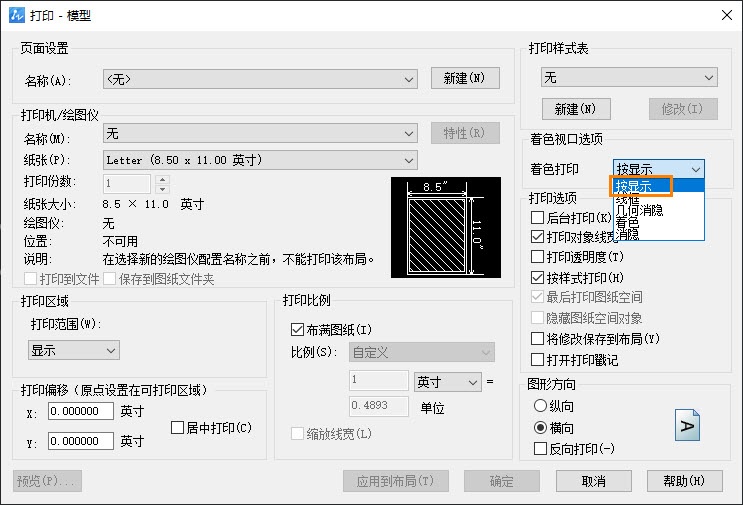
3. 第三步,重新打印即可正常顯示。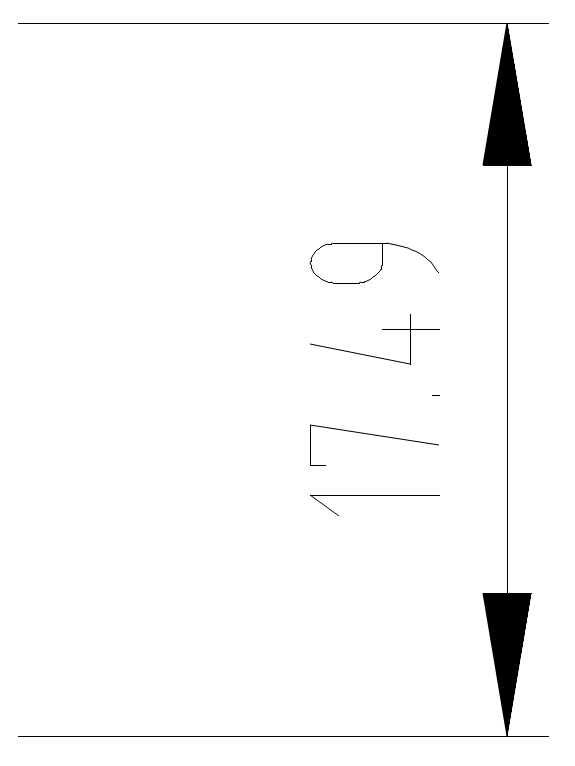
以上就是本篇文章的全部內(nèi)容啦,快去嘗試一下設(shè)置吧,希望本文能夠幫助你解決這個問題噢!
推薦閱讀:CAD軟件
推薦閱讀:CAD下載
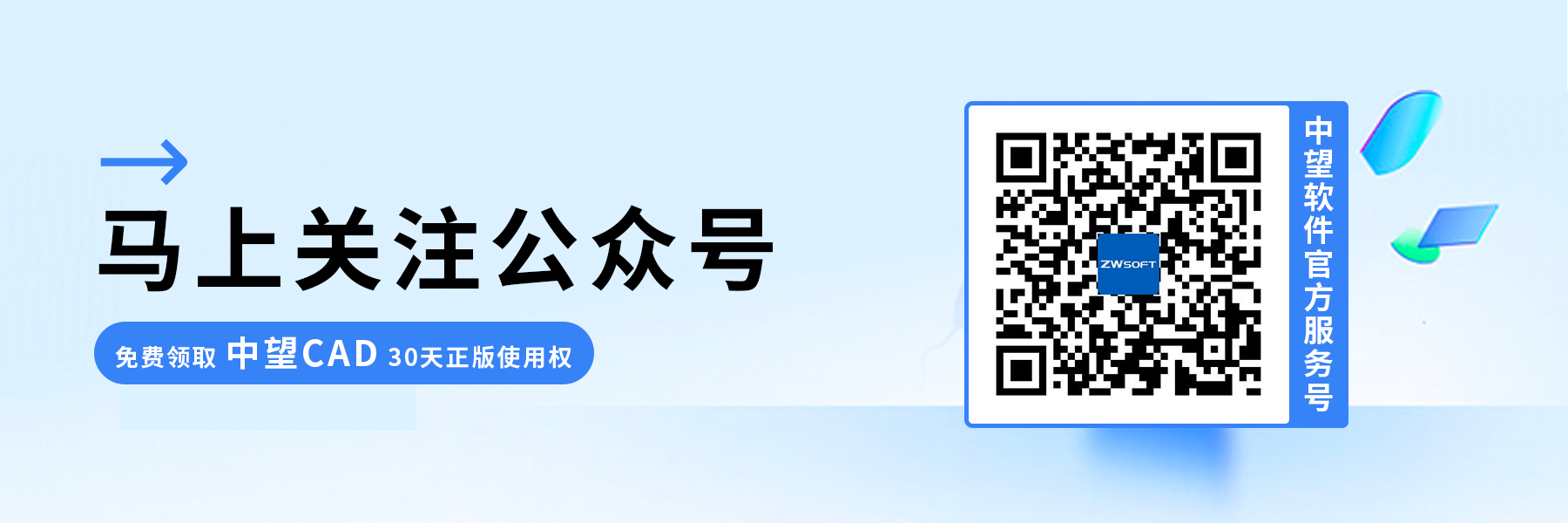
·中望CAx一體化技術(shù)研討會:助力四川工業(yè),加速數(shù)字化轉(zhuǎn)型2024-09-20
·中望與江蘇省院達(dá)成戰(zhàn)略合作:以國產(chǎn)化方案助力建筑設(shè)計行業(yè)數(shù)字化升級2024-09-20
·中望在寧波舉辦CAx一體化技術(shù)研討會,助推浙江工業(yè)可持續(xù)創(chuàng)新2024-08-23
·聚焦區(qū)域發(fā)展獨特性,中望CAx一體化技術(shù)為貴州智能制造提供新動力2024-08-23
·ZWorld2024中望全球生態(tài)大會即將啟幕,誠邀您共襄盛舉2024-08-21
·定檔6.27!中望2024年度產(chǎn)品發(fā)布會將在廣州舉行,誠邀預(yù)約觀看直播2024-06-17
·中望軟件“出海”20年:代表中國工軟征戰(zhàn)世界2024-04-30
·2024中望教育渠道合作伙伴大會成功舉辦,開啟工軟人才培養(yǎng)新征程2024-03-29
·玩趣3D:如何應(yīng)用中望3D,快速設(shè)計基站天線傳動螺桿?2022-02-10
·趣玩3D:使用中望3D設(shè)計車頂帳篷,為戶外休閑增添新裝備2021-11-25
·現(xiàn)代與歷史的碰撞:阿根廷學(xué)生應(yīng)用中望3D,技術(shù)重現(xiàn)達(dá)·芬奇“飛碟”坦克原型2021-09-26
·我的珠寶人生:西班牙設(shè)計師用中望3D設(shè)計華美珠寶2021-09-26
·9個小妙招,切換至中望CAD竟可以如此順暢快速 2021-09-06
·原來插頭是這樣設(shè)計的,看完你學(xué)會了嗎?2021-09-06
·玩趣3D:如何巧用中望3D 2022新功能,設(shè)計專屬相機?2021-08-10
·如何使用中望3D 2022的CAM方案加工塑膠模具2021-06-24
· CAD中進(jìn)行多比例打印的過程詳解2017-12-06
·CAD繪圖過程中的常見錯誤2020-08-17
·CAD多線與多線樣式的設(shè)置2018-01-16
·CAD利用鍵盤可以進(jìn)行哪些快捷操作?2021-05-25
·CAD怎么延伸直線2016-11-07
·如何在CAD機械版中加載燕秀工具箱?2024-07-30
·CAD中如何精準(zhǔn)查詢面域特性?2022-06-28
·CAD設(shè)置打印圖紙的頁邊距的方法2023-09-28








